Приложение фото на документы как пользоваться
На днях мне довелось поработать с программой для обработки фото в фотостудиях и фотоателье. «Фото на документы», именно так называется эта небольшая программа, несмотря на свою узкую специализацию, оказалась довольно простой и функциональной. С ее помощью мне удалось получить хорошее фото на паспорт бесплатно в домашних условиях. В этой статье хочу поделиться опытом работы с этой уникальной в своем роде программой.
Старшей дочери исполнилось 14 лет, пришло время сдавать документы на получение паспорта. Фотографии на паспорт у нас не было, желания идти в фотоателье тоже. Причем, по вполне объяснимым причинам – и результат, мягко говоря, далеко не всегда устраивает, и времени перефотографироваться по несколько раз нет. До этого делать в домашних условиях фото на документы не приходилось, решили попробовать. Тем более, что все необходимое для этого дома имеется: цифровой фотоаппарат Fujifilm Finepix s9200 , штатив к нему, фотопринтер Epson L800 и фотобумага. В выходной решили заняться. Ниже – о том, что из этого вышло.
В качестве однотонного светлого фона была использована белая простыня, которой полностью завесили дверной проем в детской напротив окна. Штатив с фотоаппаратом был выставлен на таком расстоянии от фотографируемой, чтобы не приходилось пользоваться зумом. Освещение – дневной свет, падающий из окна и верхний свет (пару обычных лампочек по 60 Вт), этого оказалось мало для получения нормального снимка, а со вспышкой – не понравился результат. Заметил, что при съемке в режиме Auto Фуджик устанавливает очень большое значение ISO, после серии снимков выставил значение вручную – на ISO400, фотки получились темноваты. Пришлось «вытягивать» их в Photoshop. Впрочем, обо все по порядку.

Не улыбаться, не моргать, держать шею и голову ровно во время фотосессии – задача не простая. Но мы с этим почти справились, «отщелкав» около двух десятков фотографий – чтобы было из чего выбирать впоследствии. О том, какие фото на паспорт нужны, мы не думали, нас беспокоили другие вопросы:
- В чем лучше делать фото на паспорт, что лучше одеть? Одели сначала темно-синюю блузку, результат не понравился – слишком открыта шея и декольте. Затем выбрали темную водолазку с воротом, получилось неплохо.
- Как хорошо выглядеть на фото в паспорте? Здесь тоже постарались – вымыли голову, привели в порядок волосы. Никакой косметики.
Следующий этап – обработка фотографий в Photoshop. Недостаток освещения удалось компенсировать стандартной коррекцией яркости (контраст не трогал) – изображение и фон стали светлее. Немного понизил насыщенность цвета, дабы избавиться от красноты. Далее – небольшая ретушь, убрал несколько выбившихся из послушания прядей волос, заменив эти участки фоновым цветом. Как выяснилось позже, все это можно было сделать в рассматриваемой программе.

Готовое фото было загружено в предварительно установленную в ноутбук специализированную программу «Фото на документы», скачать которую не составит труда даже неопытному пользователю – ссылок в сети предостаточно. Но на всякий случай вот вам ссылка на официальный сайт программы «Фото на документы Профи» , которой я и пользовался. Кстати, мне удалось найти в свободном доступе еще одну программу, с помощью которой можно сделать фото на паспорт («Фото на документы Экспресс»), но о ней – как-нибудь в другой раз.

Загруженное в программу фото, прежде всего, выравнивается по линии глаз и центрируется, для этого мышиным курсором необходимо последовательно указать (отметить) центры зрачков, линии подбородки и макушки. На это требуется всего пару секунд, а делается это для того, чтобы соблюсти на фото необходимые размеры и отступы. Параметры использовал предустановленные в программе.

Интерфейс программы до безобразия прост и понятен, необходимые кнопки не приходится искать, все что нужно – на виду. Расположение внутренних панелей и меню программы привычное: слева – дерево каталогов (папок), справа – рабочая панель Мастера обработки, в центре – окно с фотопортретом, сверху – основной набор кнопок и меню программы. А сам процесс обработки фото на документы выполняется шаг за шагом.
После выравнивания, центрирования и обрезки фото в правой панели появляются четыре вкладки: Формат, Разметка, Обработка, Печать. Во вкладке Обработка программой предлагается небольшой, но достаточный, выбор функций редактирования:

Основные параметры. Здесь можно поиграться со встроенными пресетами и дополнительно отрегулировать яркость, контраст, насыщенность цветов, выбрать уровень резкости, получив желаемый результат.
Замена фона. Предлагаются разные варианты однотонного фона, можно выбрать цвет самому. Я выбрал традиционный – белый. При помощи ползунков-регуляторов (Порог по цвету, Порог по оттенку, Граница) легко добиться полной замены уже имеющегося на фото фона, если фон однотонный и однообразный. Предусмотрена и ручная коррекция фона – на тот случай, если автоматическая пройдет неудачно.
Ретушь фотографии. Все самое необходимое: коррекция красных глаз и набор корректирующих кистей (резкость, контраст, окраска, размытие, осветление, затемнение, отмена) с регулируемыми размером, цветом, мягкостью, нажимом. Здесь ничего не менял, т.к. фото было предварительно обработано в Photoshop. Для тех же, кто с Фотошопом не дружит, предлагаемых программой «Фото на документы Профи» инструментов должно хватить.
Настройка уровней. Еще одна функция из Photoshop, позволяющая улучшить внешний вид фотопортрета. Настройка уровней производится как по каналу яркости, так и по каналам основных цветов.
Коррекция теней. В не самых запущенных случаях помогает избавиться от ненужных бликов и светлых пятен на лице.
Замена одежды. В программе имеется набор готовых шаблонов мужской и женской штатской и форменной (охрана, полиция, юстиция) одежды, которые можно наложить поверх той, что присутствует на имеющемся фото.

В подавляющем большинстве случаев все описанные инструменты обработки вряд ли понадобятся. Но случаи бывают разные. Например, под рукой нет фотоаппарата или человек, которому нужно фото, не рядом. А цифровой вариант фотографии у вас есть. И по чистой случайности им может оказаться групповое или застольное фото не самого лучшего качества. Тут уж, волей-неволей придется заняться творчеством.
На этой же вкладке (Обработка) присутствует большая кнопка Сохранить фото в файл для портала гос. услуг, визовых центров и т.д. Требования по формату и размеру файла необходимо уточнять в организации, куда вам необходимо будет получать документы.

Если программа «Фото на документы» вам понравилась, отзывы и вопросы по теме можете оставлять в комментариях.

Как часто Вы фотографируетесь на документы? Да, скорее всего не очень часто, но все же приходиться время от времени делать фотографии на паспорт, визу, студенческий билет, водительское удостоверение и т. д.
Но эта статья, точнее программа о которой я буду писать может пригодиться не только для создания фотографий на документы в домашних условиях. Есть профессиональная версия, которая на мой взгляд просто необходима для тех же фотосалонов, как больших так и маленьких.
Давайте теперь обо все по порядку :).
Достаточно только выбрать фотографию, выбрать шаблон для фото (паспорт, виза, студенческий и т. д.) , обработать фото, если это необходимо (можно изменить фон и даже подобрать себе новую одежду прямо в программе) и можно отправлять на печать. Кстати, сам процесс вывода на печать тоже очень гибко настраивается (формат бумаги, вертикальная, или горизонтальная ориентация, количество фотографий на одном листке) .
Стоимость и версии программы.
Программа платная и это понятно. Программы с таким функционалом, бесплатными не бывают. Ценны очень привлекательные. Профессиональная версия стоит всего 2950 рублей.
Цены и более подробное описание Вы можете посмотреть на официальном сайте программы.
Забыл написать, что не активированная версия проработает 10 дней. Этого более чем достаточно для того, что бы оценить программу.
Ну а я перехожу к технической части нашего обзора.
Для начала нам нужно скачать программу фото на документы. Качать программу я советую с официального сайта. Там всегда актуальная версия, да и вообще, если есть возможность, то всегда качайте программы с официальных сайтов.
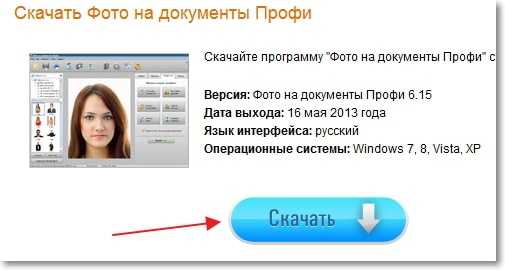
Осталось только сохранить установочный файл на компьютер. А если у Вас к примеру браузер Опера, то в окне, которое появиться при сохранении файла, я советую выбрать Запустить.

В таком случае, после загрузки файла сразу начнется установка программы.
Если установка не началась автоматически, то просто запустите скачанный установочный файл.
Процесс установки я описывать не буду. Он очень простой и ни чем не отличается от установки других программ. Как всегда, несколько раз нажимаем кнопку Далее и все готово :). Да и по установке программ я писал отдельную статью Как установить программу на компьютер?
Это интересно: Программы для обновления драйверов: стоит ли пользоваться, рейтинг лучших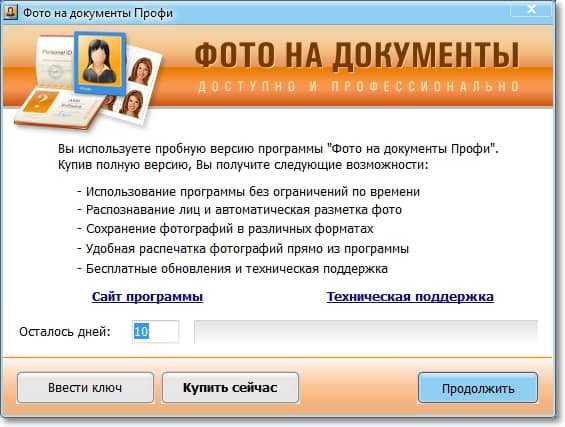
Откроется рабочее окно программы. Я взял в интернете, какую-то фотографию, сейчас попробуем ее обработать.
Слева, в проводнике можно быстро открыть нужную нам фотографию. Что мы и делаем.
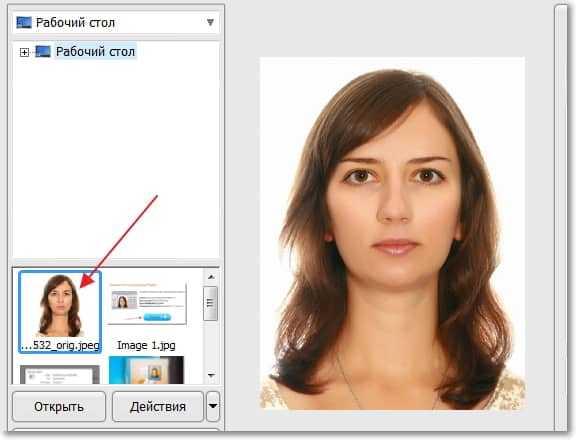
Справа выбираем шаблон фотографии, которую нам необходимо сделать. Просто выберите в списке, для какого документа Вам нужно сделать фотографию и программа сама задаст размер. Или же задайте размеры вручную.
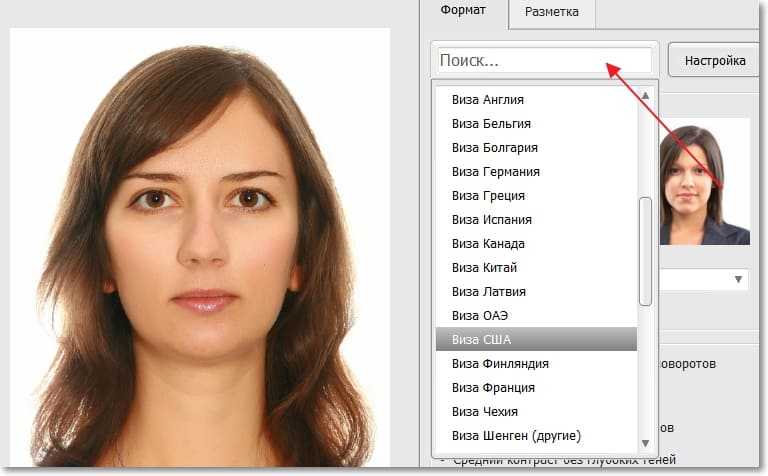
Указали? Отлично! Нажимаем кнопку Далее и переходим на следующую вкладку Разметка.
Делаем разметку фото. Нужно отделить линией нижнюю грань подбородка и верхнюю линию головы. Делаем разметку и нажимаем Далее.
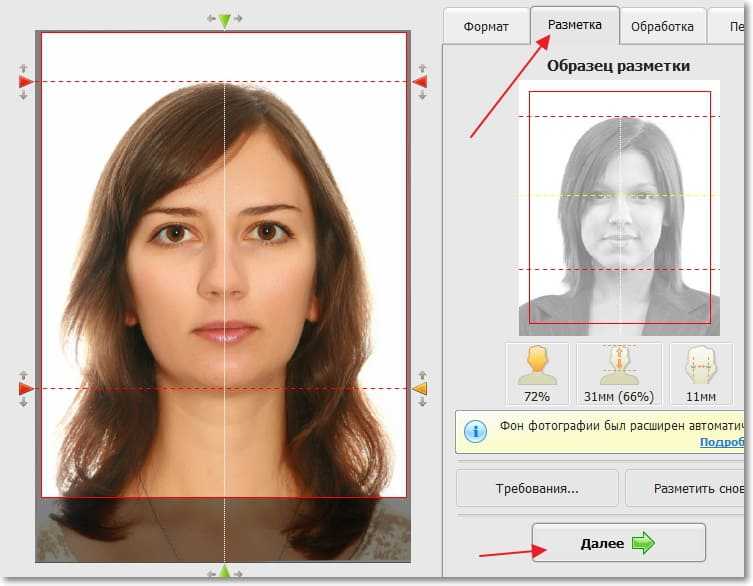
На следующей вкладке, Обработка, можно внести все нужные изменения. Настроить уровни, освещение, ретушь фотографии, заменить одежду и фон. Я не буду останавливаться на этих функциях. Но там есть много интересного :).
Когда все отредактируете, то нажмите кнопку Далее, для перехода на следующую вкладку.
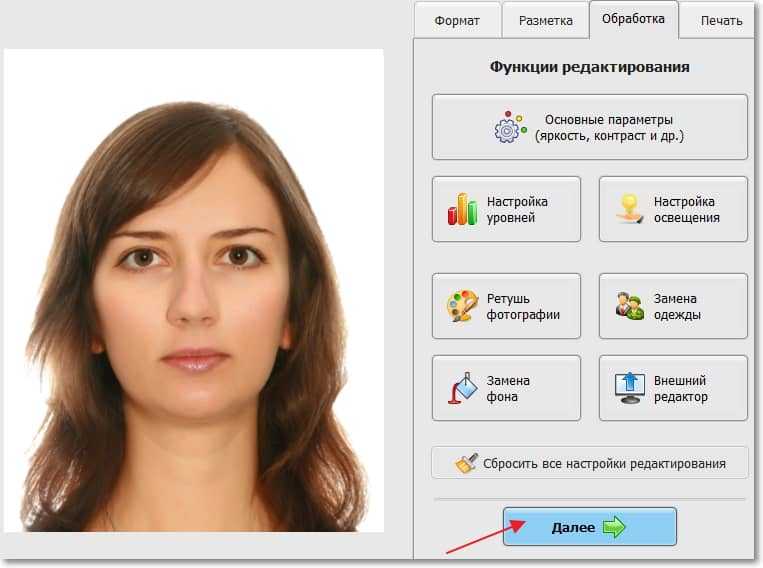
Тут все очень просто.
- Выберите размер бумаги.
- Укажите количество фотографий на одном листке.
- Укажите вид маркеров обрезки, или вообще уберите их.
- Установите необходимую ориентацию бумаги.
- Очень понравилась функция установки рекламного блока, который можно настроить.
- Так же можно еще указать поля и отступы между фото.
После того, как выставите необходимые параметры, просто нажмите на кнопку Печать листа. Но можно не просто напечатать лист. Можно запустить Печать блоков, Сохранить лист, или Записать на диск.
Это интересно: OneDrive как красная тряпка: что это за программа и как ее удалить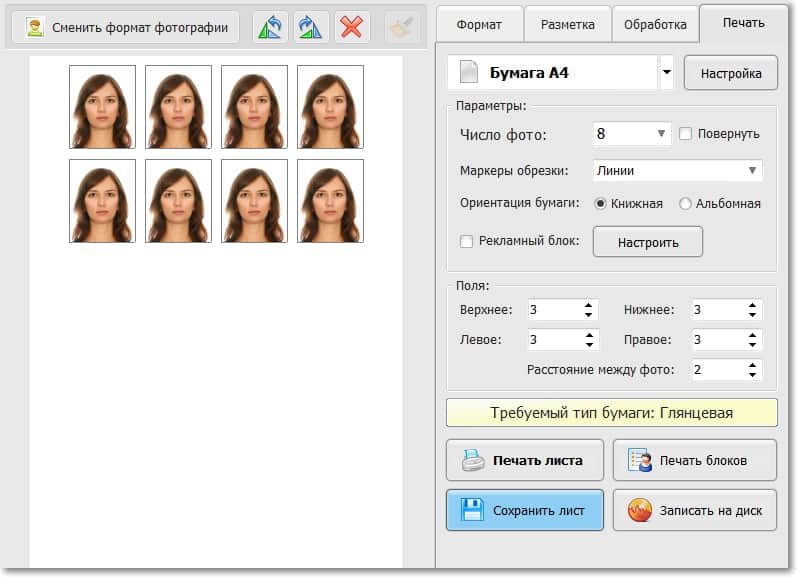
Вот и все! Всего за пару минут мы подготовили фото на документ и отправили его на печать. И это действительно просто и быстро!
Послесловие
Очень классная программа. Мне очень понравилась, да и цена на нее адекватная. Мне кажется, что для фотосалонов это действительно находка. Даже самому захотелось открыть что-то подобное :). О, вспомнил анекдот в тему:
Очень приятная, функциональная программа и что самое главное, простая. А при больших объемах работы это очень важно.
Качайте, пробуйте, десять дней же бесплатно :). А ваши отзывы и мнения о программе жду в комментариях.
При необходимости получения фотографий на тот или иной документ еще несколько лет назад приходилось искать ближайшее фотоателье. В настоящее время, когда компьютерные технологии полностью вошли в нашу жизнь, от подобных студий вполне можно отказаться.
Для чего тратить время на дорогу, платить деньги и ждать не менее суток, чтобы получить заветное фото. Стоит только ввести соответствующий запрос в поисковую систему и выбрать из списка наиболее подходящее приложение.
Ниже мы постараемся рассмотреть ТОП-8 наиболее популярных из них и укажем ссылки на скачивание, а откроет списокс фото на паспорт программа «Профи».

Профи

Рис.1 Рабочее окно программы.
С помощью этой программы довольно просто не только подготовить, но и произвести печать фотографии для любого документа.
Чтобы облегчить работу пользователя — «Профи» содержит все необходимые размеры, которые можно выбрать практически одним кликом мыши.
Вы с легкостью сможете сделать фото на такие документы, как заграничный и внутренний паспорт, различные визы и удостоверения.
Не обращаясь в специализированные студии, любой человек в состоянии сделать фотографию на документы профессионального качества, не выходя из дома.
Программа позволяет за четыре этапа получить необходимый результат.
К ним относятся следующие:
«Профи» поддерживает все необходимые форматы документов, позволяя делать не только стандартные фотографии 3х4 с уголками и без, но и фото для специфических документов.
Сюда можно отнести визы различных стран, водительские права, студенческие и пенсионные удостоверения, а также всевозможные пропуска.
Кроме того, имеется возможность добавления и сохранения в виде пресетов новых форматов.
Достоинства программы «Профи»
- изготовление фотографий любых форматов;
- быстрая смена фона;
- замена одежды непосредственно в самой фотографии.
Отзывы
Владимир М. Вполне достойная программа. С ее помощью очень сильно сокращается и упрощается весь процесс — от создания снимка и до печати.
Василий. Пользуюсь программой уже месяц и по достоинству сумел оценить все ее качества. Интерфейс простой и понятный, а набора инструментов вполне достаточно для создания качественной фотографии.
Экспресс

Рис.2 Рабочее окно программы «Экспресс».
Программа «Экспресс» позволяет в домашних условиях быстро создать качественные фотографии на любые документы.
Всего три шага будет отделять вас от конечного результата, который по своему качеству не уступит работе профессионалов.
В ее установках содержатся все основные форматы документов, для которых требуются фотографии — паспорта внутренние и заграничные, удостоверения билеты и пропуска, Шенгенские визы, стандартные фотографии 3х4 с различными типами уголков, а также возможность сохранения собственных форматов.
- быстрое создание качественных фотоснимков;
- русскоязычный интерфейс;
- распечатка в домашних условиях (при наличии принтера).
Отзыв
анатоль. Мне программа понравилась. Жаль только, что в бесплатной версии нельзя сохранять свои настройки.
«Фото на документы»

Рис.3 Рабочее окно программы «Фото на документы».
Если вы хотите подготовить фотографию на документы, а также распечатать ее — данная программа — то, что вам нужно.
С ее помощью вы можете использовать как отсканированные фотографии, так и полученные с помощью цифрового фотоаппарата.
Среди имеющихся установок вы без труда подберете для себя необходимый формат, подходящий под любой документ.
К возможностям программы можно отнести следующее:
- простота перевода цветной фотографии в черно-белый формат;
- поворот изображения в произвольном направлении;
- применение различных типов уголков — круглый, прямой;
- возможность изменения яркости и контрастности;
- корректировка цветового баланса;
- автоматическая коррекция на основе уникального алгоритма;
- помещение изображения в белую рамку;
- получение разных форматов из имеющейся фотографии;
- приведение разных изображений к одному формату.
На этом список возможностей программы «Фото на документы» не заканчивается.
Установите к себе на компьютер данную прогу и убедитесь в ее многофункциональности сами.
- наличие настроек, позволяющих производить сравнения;
- возможность сохранения собственных настроек;
- наличие обновлений, а также одежды и новых форматов.
- ограничения в бесплатной версии;
- требовательна к ресурсам компьютера.
Отзывы
FOTO. Взял себе на работу нового сотрудника и очень быстро обучил работе с этой программой. Думаю купить лицензию, так как с ее помощью можно воспользоваться всеми фишками в полном объеме, а также не бояться частых проверок.
Наталья. Вроде не плохая программка, но не могу ни сохранить результат, ни распечатать его, так как установила бесплатную версию.
Studio Pro

Рис.4 Главное окно программы Studio Pro.
Назначение данной программы заключается в загрузке, обработке и печати фотографий на различные документы.
Studio Pro имеет довольно хороший функционал, позволяющий использовать ее в качестве альтернативы таких гигантов, как Фотошоп и Корел.
Программа делает основной упор на фотостудии, изготавливающие фотографии на документы. Простота использования позволяет работать с ней пользователям без специальной квалификации.
Рабочее окно содержит все необходимые инструменты, позволяющие провести необходимое редактирование фотоснимка. Оно разбито на две части. Левая содержит основные инструменты и редактируемое изображение.
Правая — предварительный просмотр, дающий возможность контролировать вид и количество снимков, которые будут распечатаны.
- возможность корректировки изображения по контрасту, яркости и резкости;
- отображает не только исходный и редактируемый снимки, но и образец;
- в стандартный набор входит два мужских костюма;
- можно создавать и сохранять собственные шаблоны.
Offnote

Рис.5 Окно онлайн редактора.
Этот онлайн сервис позволит вам избежать похода в фотосалон и сэкономит не только время, но и деньги.
Чтобы получить качественный результат, вам потребуется выполнить некоторые требования программы.
К ним относятся следующие:
- снимок должен производиться строго в анфас;
- лицо не должно искажаться какой бы то ни было мимикой;
- запрещается фотографироваться в головном уборе и в солнцезащитных очках;
- фон не должен содержать какие-либо предметы, людей и животных.
В зависимости от вида документа, на фотографию автоматически будет установлен соответствующий уголок.
Пользователю доступен выбор формы уголка и его расположения.
- создание фотографий на любой документ;
- загрузка фотографий;
- выбор цветности снимка.
Отзыв
alan777. Пару раз пользовался им. Вроде ничего.
Алексей Витун. Ресурс очень хороший и заслуживает благодарности. Простота использования и отсутствие заморочек — его основные качества.
PassportPhoto 4 You

Рис.6 Главное окно сервиса PassportPhoto 4 You.
Еще один замечательный онлайн ресурс, поддерживающий русский язык. С его помощью вы сможете создать качественное фото для любого документа.
Находясь на этом сервисе вам необходимо выбрать подходящий тип изображения и размер, который будет отправляться на печать.
После этого следует загрузить имеющееся на компьютере изображение. Оно откроется в специальном редакторе, позволяющем сделать нужную обрезку снимка. Если редактор сможет распознать лицо — произойдет автоматическая корректировка обрезаемого участка. В противном случае это придется сделать вручную.
После этого вам останется кликнуть по кнопке «Сделать фото изображение» и скачать результат для последующей печати.
Достоинства сервиса
- простота использования;
- абсолютно бесплатный;
- наличие настройки изображения;
- распознавание лица в автоматическом режиме.
Отзыв
IvanRX17. Опробовал этот сервис. Работает быстро, но загружаемая фотография должна иметь формат JPEG, иначе ничего не выйдет. В общем, есть cервисы и получше.
Visafoto

Рис.7 Основное окно Visafoto.
С его помощью можно довольно быстро и легко сделать необходимую фотографию для любого типа документов.
Для работы требуется выбрать страну и тип документа из соответствующих раскрывающихся списков. После этого нажать на кнопку «Загрузить фото» и ждать полученного результата.
Преимущества этого сервиса заключаются в том, что от вас не требуется практически никаких действий. Вся работа происходит в автоматическом режиме.
Редактор сам исправит наклон головы и фон, а также уберет эффект «красных глаз».
Можно сделать фотографии не только для паспортов и виз, но и для пенсионных и студенческих книжек, военного билета, всевозможных пропусков и медицинской книжки. Кроме этого, вы сможете сделать фото для временных регистраций и разрешений на работу.
Все это можно сделать за считанные минуты и не выходя из дома, а это не только удобство, но и большая экономия времени.
Единственным требованием является то, что фотографию, которую вы будете загружать на сервис, необходимо сделать на фоне белой простыни или стены. Фон не должен содержать какие бы то ни было предметы, а также животных и людей.
- в некоторых органах разрешено заполнение заявления онлайн. В этом случае распечатка фото не потребуется. Она будет направлена в необходимую инстанцию данным сервисом;
- содержатся шаблоны правильных фотографий для паспортов и виз любых стран;
- имеются качественные советы о том, как правильно сделать тот или иной снимок.
Docphoto

Рис.8 Главное окно фоторесурса.
Еще один, достаточно простой ресурс, позволяющий в кратчайшие сроки получить фотографию для нужного документа.
После загрузки фотографии вам останется лишь выбрать необходимый формат и нажать на кнопку «Дальше».
Стоит отметить, что сервис делает ограничение на размер загружаемого изображения. Не забывайте об этом, иначе при загрузке вы увидите соответствующую информацию.
Для редактирования желательно подготовить качественную фотографию. Все нюансы этого отображены в разделе «Требования к различным типам фотографий».
Загрузив фото и перейдя на следующую страницу сервиса, вам необходимо будет отметить три точки на снимке имеющимися маркерами.
После данной процедуры в правой части рабочего окна появится фотография, которая будет соответствовать выбранному типу.
Скачайте ее для последующей распечатки.
- простота использования;
- полностью на русском языке.
Отзывы по данному сервису отсутствуют.
Заключение
Как видно из статьи — существует достаточное количество сервисов (как обычных, так и онлайн), с помощью которых можно сделать фотографию практически для любого существующего документа.
Если же вы хотите иметь возможность в любое время сделать необходимую фотографию — онлайн сервисы вам не подойдут.
В этом случае лучше установить к себе на компьютер программу «Профи», которая является одной из наиболее эффективных.
Видеообзор программы «Фото на документы Профи»:

Добрый день, друзья. Я думаю многие из вас попадали в такую ситуацию, когда вам срочно понадобились фото на документы, но как на зло, у вас закончились все необходимые фотографии. А тут еще выходные и все салоны закрыты, или подобные салоны находятся от вашего дома на приличном расстоянии.
Знакомая ситуация? Я думаю, да. Я лично много раз попадал в подобную ситуацию. Чаще всего нам нужны фото на документы, когда мы устраиваемся на новую работу, меняем паспорт, приобретаем загранпаспорт или поступаем в институт.
Что самое интересное, на большинство из подобных документов нужны свои, особые фотографии. Часть из них должны быть цветные, часть чёрно-белые. На одних нужно место для печати, на других нет и много прочих нюансов.
Конечно, это всё бюрократия. Я бы на месте наших чиновников на все документы ввёл единый формат. Неплохо было бы, согласитесь! Но, на различные удостоверения свои особые требования. И мы должны им следовать, хотим мы этого, или нет.
Но выход есть, программа Фото на Документы Профи. Я и раньше слышал об этой программе, но не придавал ей особое значение. Думал – «Какая разница, достаточно сходить в салон, где делают соответствующие фотографии и сделать нужно число в нужном объёме?».
Но потом я решил получше узнать об данном софте и пришел к выводу, что программа Фото на Документы Профи значительно может облегчить жизнь и личные финансы. Допустим, фотографии на загранпаспорт колеблются от 200 до 1000 рублей. В вашем городе цены могут быть иные.
А теперь представьте, что бы приобрели программу, которая из одного формата, может сделать много других, на самые различные документы. Сколько вы при этом сохраните своих кровных? То-то же.
Я начал изучать данную программу и узнал, что она может делать многие вещи, такие, как производить на фотографии замену одежды, менять фон, отбеливать белки глаз, убирать щетину, даже менять цвет радужной оболочки глаз (что я не советую проделывать с фотографиями для документов, т.к., мягко сказать, это не приветствуется.).
Также, скажу вам по секрету, большинство фотостудий пользуются именно этой программой, или по крайней мере, подобной ей. А вы как думали? Зачем вам платить фотостудиям, если вы сами можете приобрести эту программу и всё, что делают в фотостудии, выполнить самим (включая и сам процесс фотографирования)? Неужели вы думаете, что они будут подгонять фото в ручную? Но давайте рассмотрим данный софт подробнее.
Фото на Документы Профи как работать с программой
Первый делом, нужно Фото на Документы скачать. Затем, проводим установку программы, она обычная, русскоязычная. У нас на рабочем столе появляется ярлычок. Кликнув по нему, открываем рабочее окно программы.

Теперь нам следует выбрать нужное фото, которое мы будет подгонять под требующийся формат. Для этого кликнем по надписи «компьютер» данной программы. Выбираем нужную нам фотографию и нажимает «Открыть». Затем, нам нужно выбрать формат нужного нам фото, к примеру «Разрешение на работу».
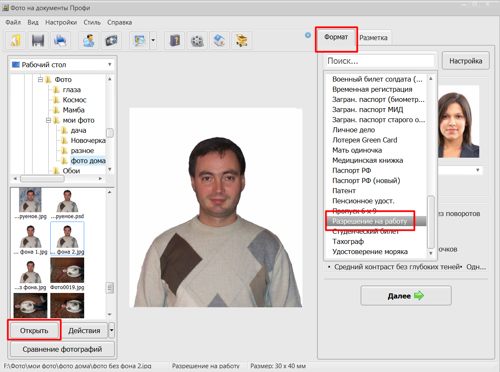
Затем, выбираем меню справа «Разметка» и производим разметку фото в ручную. Для этого, передвигаем прерывистые цветные линии. Причем, нам советуют верхнюю красную линию поместить сверху головы, среднюю желтую, над центром глаз, нижнюю красную, над уровнем подбородка, можно чуть ниже. Чтобы передвинуть прерывистые линии, двигаем мышкой треугольники над этими линиями.

Далее, можно поменять фон. Для этого, нажимаем на кнопочку «Далее», выбираем «Замена фона». Здесь мы из представленных фонов, выбираем один, и начинаем двигать ползунки, регулируя нужный нам параметр. Выбрав, нажимает Ок.

Также, при желании можем улучшить качество фото. Для этого, в появившемся меню выбираем «основные параметры» и начинаем опять работать с ползунками, выбрав то качество фотографии, которое нас устраивает. Делаем мы это с помощью Контраста, Яркости и Насыщенности. Нажимает применить.
Если на фото есть щетина, можно и её убрать. Для этого, выбираем «Ретушь фотографии», затем «Штамп» и отмечаем тот участок кожи, где нет щетины, при этом нажав на Alt, затем нажимаем на левую кнопочку мыши и как бы размываем фотографию тем штампом без щетины, который мы выбрали.
Выбрав кисть осветления, можно осветлить белки глаз. При этом, лучше мягкость поставить на полную, иначе белки глаз у вас могут стать слишком белыми.
Затем, попробует поменять одежду. Для этого, нажмем «Заменить одежду». Нам предстанет целый выбор из мужских костюмов. Выберем понравившийся и подгоним под нашу фотографию.

На счет того, что у меня выше галстука проступает часть свитера, не беда. Выбираем штамп, ищем область кожи без свитера, жмём Alt, и с нажатой клавишей мыши стираем ненужную часть свитера. Нажимаем применить.

Далее, выбираем количество фото, нужное число блоков. Если у вас подключен принтер с фото бумагой, можете их тут же распечатать. Мы можем использовать еще много различных функций для улучшения фото, но я думаю, вы здесь разберётесь не хуже меня. Что бы все данные сохранить, жмём «Сохранить лист». Как получились мои фото, я думаю, прилично! Но судить вам.

Таким же способом можно выбрать любой формат под различные удостоверения. Я думаю, программа Фото на Документы Профи действительно окажется вам нужно и позленной! Также, хотелось бы узнать ваше мнение по поводу данной программы в комментариях ниже статьи.
Читайте также:


